Os usuários do OneDrive recentemente receberam mensagens de aviso de que a sincronização em nuvem parou de funcionar com as unidades que não são NTFS. Isso significa que as partições Fat32 ou REFS não serão sincronizadas pelo OneDrive; em vez disso, os usuários serão recebidos com a seguinte mensagem,
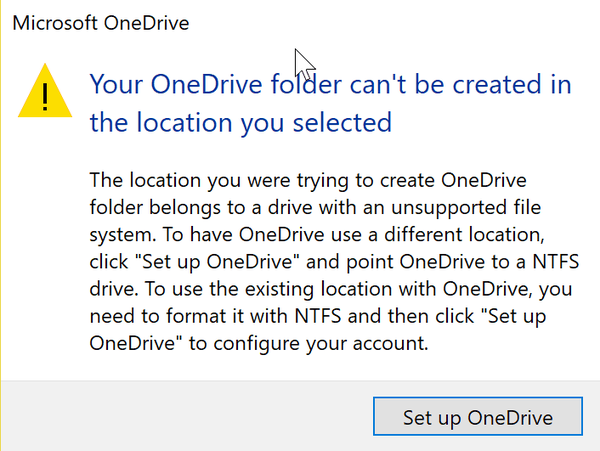
“Drive” deve ser formatado com o sistema NTFS para funcionar com o OneDrive. O OneDrive deve estar em uma unidade que usa o sistema de arquivos NTFS. Para que o OneDrive use um local diferente, clique em “Configurar OneDrive” e aponte o OneDrive para uma unidade NTFS. Para usar o “drive” com o OneDrive, você precisa formatá-lo com NTFS e clicar em “tentar novamente” para configurar sua conta. ”
O problema
Os usuários que optaram por um armazenamento não NTFS no início também foram recebidos por uma mensagem de aviso que diz,
“Sua pasta OneDrive não pode ser criada no local que você selecionou.
O local onde você estava tentando criar a pasta OneDrive pertence a uma unidade com um sistema de arquivos incompatível. Para que o OneDrive use um local diferente, clique em “Configurar OneDrive” e aponte o OneDrive para uma unidade NTFS. Para usar o local existente com o OneDrive, você precisa formatá-lo com NTFS e clicar em “Configurar OneDrive” para configurar sua conta. ”
A solução
O problema é que os usuários não perceberam a mudança antes e isso aconteceu de repente. A pior parte é que, além de Fat32 e exFAT, outros usuários que usaram o sistema de arquivos ReFS mais recente da Microsoft também foram impedidos de sincronizar com o OneDrive. Esse problema também está afetando os cartões SD que são usados para armazenamento extra e estão no formato ReFS. É importante notar que o formato ReFS tem suas próprias vantagens sobre os outros, incluindo verificação de integridade, mecanismo de proteção contra degradação de dados e um mecanismo para lidar automaticamente com falhas de disco rígido.
Converta Fat32 em NTFS usando Covert.exe
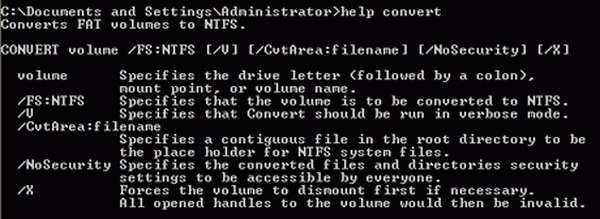
- Clique em Iniciar> Executar> CMD e pressione Enter
- No tipo de janela de comando help convert, as informações sobre o processo serão exibidas.
Converta Fat32 em NTFS usando o prompt de comando
- Abra o prompt de comando indo para “Todos os programas”, “Acessórios” e clique em “Prompt de comando”
- No prompt de comando, digite:-converter drive_letter: / fs: ntfs
Lembre-se de que, uma vez convertida para NTFS, a unidade não pode ser convertida novamente para FAT 32. Com o comando acima, você pode converter volumes FAT ou FAT32 em NTFS. Recomenda-se que após a conversão seja necessário reiniciar o PC. O OneDrive agora permitirá que você escolha a partição e sincronizará automaticamente os arquivos em sua unidade de nuvem.
No entanto, ainda é errado da parte da Microsoft ter implementado essa mudança sem qualquer anúncio prévio. O mínimo que eles poderiam ter feito é explicar por que abandonaram o suporte para ReFS, um formato que a própria Microsoft considera como "próxima geração".
- microsoft
- onedrive
 Friendoffriends
Friendoffriends


